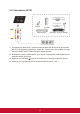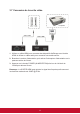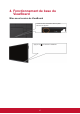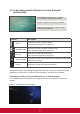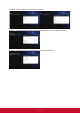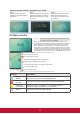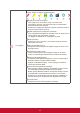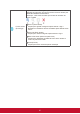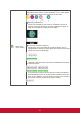User Guide
19
Pen (Stylet)
Cliquez sur l'icône de l'outil plume et ouvrez la barre d'outils
« Plume, Effacer, et Option d’enregistrement »
1
Digital pen (Plume numérique)
Avec quatre choix de couleurs, rouge, noir, bleu et vert
(permutation cyclique), vous pouvez annoter en superposition
n'importe quelle source d'entrée.
Remarque :le réglage par défaut de la plume numérique prend en
charge l'écriture jusqu'à 10 points
2
Digital highlighter pen (Surligneur numérique)
Avec le réglage de transparence et quatre choix de couleur, jaune,
orange, bleu et vert (permutation cyclique).
Le réglage par défaut est un marquage à 10 points
3
Brush (Pinceau)
Cliquez sur l’icône « pinceau » pour effacer toutes les entrées
manuscrites de l’écran
4
Save as (Enregistrer sous)
Enregistrer sous Cliquez pour enregistrer l'image à l’écran sur le
stockage interne
5
Cloud Drive (Lecteur Cloud)
Lecteur Cloud Cliquez pour enregistrer l'image sur le lecteur
Cloud. Un paramétrage initial du lecteur Cloud est nécessaire.
6
Writing mode (Mode Écriture)
Transparent mode (Mode transparent): L’écran n’est pas figé, la
résolution d'écran n’est pas réduite à 1080P.
Opaque mode (Mode opaque) : L’écran est figé, la résolution
d'écran est réduite à 1080P.
7
Picture save (Enregistrement d’image)
Speed priority (Vitesse prioritaire) : Enregistrez l'image à l'écran
en 1920x1080, la vitesse d’enregistrement est rapide.
Quality priority (Qualité prioritaire) : Enregistrez l’image à l’écran
en 3840x2160, l’enregistrement prend environ 10 secondes.
Remarque : En mode opaque (non transparent), l’utilisateur ne
peut pas sélectionner le paramètre d’enregistrement d'image.
8
Close (Fermer)
Cliquez pour fermer l’icône de plume numérique